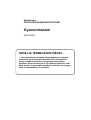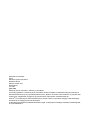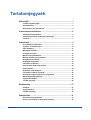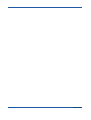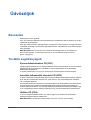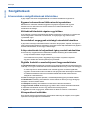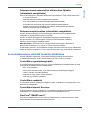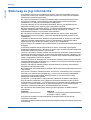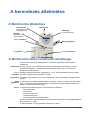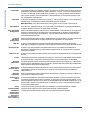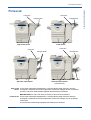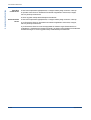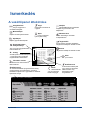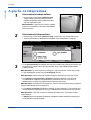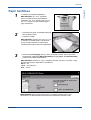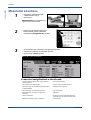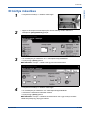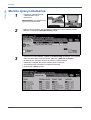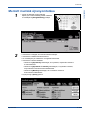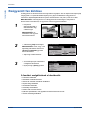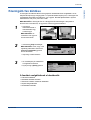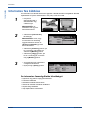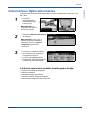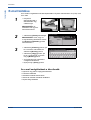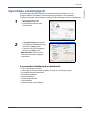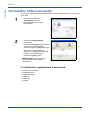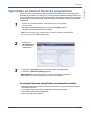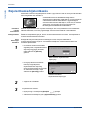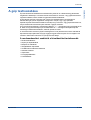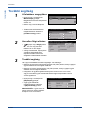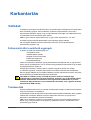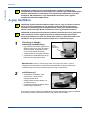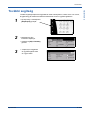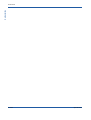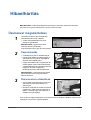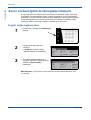NÖVELJE TERMELÉKENYSÉGÉT…
…berendezésének maximális kihasználásával. A vásárolt
termékhez egy felhasználói útmutató CD-t mellékeltünk,
amely animált bemutatókat és interaktív képernyőket
tartalmaz. Ezt az információt a CD hálózatra telepítése után
bárki elérheti. A gyorsabb hozzáférés érdekében az anyagot
saját munkaállomásán is betöltheti.
WorkCentre
5632/5638/5645/5655/5665/5675/5687
Gyorsútmutató
604P19225

Készítette és fordította:
Xerox
GKLS European Operations
Bessemer Road
Welwyn Garden City
Hertfordshire
AL7 1BU
ENGLAND
©2007 by Xerox Corporation. Minden jog fenntartva.
A szerzői jogvédelem a védett anyag és információ minden formájára és tartalmára kiterjed a jelenlegi és
elkövetkezendő törvényi és jogi szabályozások szerint, ideértve, de ezekre nem korlátozva, a program által
a képernyőn megjelenített anyagokat, úgymint ikonokat, képernyőket, elrendezéseket stb.
A Xerox
®
és a kiadványban említett összes Xerox termék a Xerox Corporation védjegye. Más társaságok
termékneveit és védjegyeit ezennel elismerjük.
A változásokat a következő kiadások tartalmazni fogják, és kijavítjuk az esetleges műszaki pontatlanságokat
és nyomdahibákat is.

Gyorsútmutató i
Tartalomjegyzék
Üdvözöljük...................................................................................... 1
További segédanyagok ............................................................................. 1
Szolgáltatások............................................................................................ 2
Biztonság és jogi információk .................................................................. 4
A berendezés áttekintése.............................................................. 5
A WorkCentre áttekintése ......................................................................... 5
A WorkCentre külön rendelhető lehetőségei .......................................... 5
Finiserek ..................................................................................................... 7
Ismerkedés..................................................................................... 9
A vezérlőpanel áttekintése........................................................................ 9
A gép be- és kikapcsolása ...................................................................... 10
Papír betöltése ......................................................................................... 11
Másolatok készítése ................................................................................ 12
ID kártya másolása .................................................................................. 13
Mentés újranyomtatáshoz....................................................................... 14
Mentett munkák újranyomtatása ............................................................ 15
Beágyazott fax küldése ........................................................................... 16
Kiszolgáló fax küldése ............................................................................ 17
Internetes fax küldése ............................................................................. 18
Dokumentum fájlba szkennelése............................................................ 19
E-mail küldése.......................................................................................... 20
Nyomtatás számítógépről ....................................................................... 21
Fax küldése LAN-on keresztül................................................................ 22
Nyomtatás az Internet Services programmal ........................................ 23
Bejelentkezés/kijelentkezés .................................................................... 24
A gép testreszabása ................................................................................ 25
További segítség...................................................................................... 26
Karbantartás................................................................................. 27
Kellékek .................................................................................................... 27
A gép tisztítása......................................................................................... 28
További segítség...................................................................................... 29
Hibaelhárítás ................................................................................ 31
Üzemzavar megszüntetése ..................................................................... 31
Xerox vevőszolgálat és támogatási központ......................................... 32

ii Gyorsútmutató

Gyorsútmutató 1. oldal
Üdvözöljük
Bevezetés
Köszöntjük új Xerox gépénél.
Ez a Gyorsútmutató áttekintést ad a berendezésen rendelkezésre álló funkciókról és a külön
rendelhető lehetőségekről.
Ha a gép mellett szeretne segítséget kapni, nyomja meg a Súgó gombot. Ha a gép hálózatra
csatlakozik, használja a CentreWare Help súgórendszert, vagy kattintson a nyomtatómeghajtó
Súgó gombjára.
MEGJEGYZÉS: Más konfigurációval rendelkező berendezéseken az érintőképernyő
ettől némileg eltérhet. Az ismertetett funkciók és azok működése azonban minden
gépen megegyezik.
További segédanyagok
System Administration CD (CD1)
A géppel együtt szállított CD-csomagban található System Administration CD (CD1) részletes
tájékoztatást ad a gép hálózati nyomtatáshoz való konfigurálásáról és a választható
lehetőségek telepítéséről.
A System Administrator CD (CD1) a rendszer/gép adminisztrátorai számára készült.
Interaktív felhasználói útmutató CD (CD2)
A gépen rendelkezésre álló lehetőségek és funkciók részletesebb megismeréséhez tekintse
át az Interaktív felhasználói útmutató CD (CD2) lemezt, mely a berendezéshez mellékelt
CD-csomagban található.
Az Interaktív felhasználói útmutató CD a felhasználók és az adminisztrátorok részére készült.
A CD az új termékre vonatkozó tudnivalók áttekintése mellett interaktív bemutatókat és
oktatórészeket is tartalmaz. A berendezés hatékony kihasználása érdekében javasoljuk, hogy
a CD-n található programot másolja a hálózatra, hogy minden felhasználó hozzáférhessen.
Utilities CD (CD3)
A CD-csomagban található Utilities CD (CD3) a gépen lévő szoftverek frissítéséhez
szükséges segédprogramot tartalmazza.
MEGJEGYZÉS: A berendezés beüzemelése során erre a CD-re nincs szükség.

2. oldal Gyorsútmutató
Üdvözöljük
Üdvözöljük
Szolgáltatások
A berendezés szolgáltatásainak áttekintése
A gép magas színvonalú szolgáltatásaival a következő feladatokat végezheti el:
Egyszeri szkenneléssel több másolat nyomtatása
Másolásnál a másolatok számától függetlenül a gépnek elegendő csak egyszer
beszkennelnie a dokumentumot. Ezzel csökken az eredetik elakadásának és
sérülésének lehetősége.
Különböző feladatok végzése egy időben
A berendezés egyszerre több különböző feladat elvégzésére is alkalmas. A beszkennelt
munka még akkor is felvehető a munkasorba, ha a gép éppen egy másik munka
nyomtatását végzi.
Az eredetivel megegyező minőségű másolatok készítése
A gép kiváló minőségű másolatokat készít különösen fényképeket, rajzokat, szöveget és
ezek kombinációját tartalmazó eredetikről. Hasonlítsa össze saját másolatait más gépeken
készített másolatokkal, és látni fogja a különbséget.
A kép méretének és helyzetének igény szerinti módosítása
A kimeneti kép megjelenésének beállításához többféle lehetőség áll rendelkezésére.
- A kép eltolásával kötési margót készíthet.
- Automatikusan kicsinyítheti, nagyíthatja vagy középre helyezheti a képeket.
- Egyetlen oldalra több lekicsinyített képet nyomtathat.
Digitális funkciók a munkafolyamat leegyszerűsítésére
Az Összetett munka lehetőséggel a másolási vagy beágyazott faxolási munkát több részre
oszthatja, és az egyes részekhez különböző beállításokat adhat meg. Ezzel a lehetőséggel:
- a dokuüvegről és a dokukezelőből bevitt eredetik egyetlen munkába foglalhatók,
- egyetlen munkán belül minden eredetihez más programozási lehetőséget használhat,
- a beállítások átállítása nélkül a maximálisan betölthetőnél több dokumentumot
adagolhat a dokukezelővel.
A Fólia lehetőséggel egyetlen lépésben, elválasztólapokkal együtt nyomtathat fóliákat.
A Füzetkészítés lehetőség automatikusan sorba rendezi és lekicsinyíti vagy felnagyítja
a képeket, amikor füzeteket készít.
A Fedőlapok lehetőség automatikusan borítót készít a dokumentumokhoz.
A Vegyes méretű eredetik lehetőséggel egy időben eltérő méretű eredetiket másolhat.
A másolatok készülhetnek azonos vagy különböző méretű papírokra.
A Jegyzet funkcióval megjegyzést, oldalszámot és dátumot vehet fel a másolatokra.
Környezetbarát működés
Ez a termék számos nemzetközi környezetvédelmi szabványnak megfelel, és a legtöbb
újrahasznosított papírfajtával működtethető.

Gyorsútmutató 3. oldal
Üdvözöljük
Üdvözöljük
Dokumentumok szkennelése elektronikus fájlokba
(választható szolgáltatás)
Ezzel a lehetőséggel az eredetikről elektronikus fájl készíthető. A fájlt a létrehozása után:
- a szerverre mentheti,
- hálózaton keresztül saját munkaállomására küldheti,
- az e-mail rendszeren keresztül elküldheti több felhasználónak,
- automatikusan elhelyezheti egy dokumentumkezelő alkalmazásban,
- digitális dokumentummá alakítása után számos alkalmazással szerkesztheti,
kezelheti, megoszthatja és szétküldheti.
Dokumentumok faxolása (választható szolgáltatás)
A külön rendelhető Beágyazott fax lehetőséggel másolóanyagra nyomtatott faxokat
továbbíthat és fogadhat telefonvonalon keresztül.
A külön rendelhető Kiszolgáló fax szolgáltatás segítségével beszkennelheti a
dokumentumokat, és a faxkiszolgálón keresztül a telefonhálózatra csatlakozó
bármilyen típusú faxgépre elküldheti azokat.
MEGJEGYZÉS: A Kiszolgáló fax és a Beágyazott fax lehetőséget is telepítheti a
WorkCentre
berendezésre, de egyszerre csak az egyik használható.
A választható Internetes fax szolgáltatás lehetővé teszi dokumentumok e-mail mellékletben
történő küldését és fogadását. Az ilyen típusú fax interneten vagy intraneten át továbbítódik.
A munkaállomáson elérhető funkciók áttekintése
Ha gépe hálózatra csatlakozik, a következő lehetőségek állnak rendelkezésére.
A csatlakozás leírását a System Administration CD (CD1) című CD-n találja.
CentreWare nyomtatómeghajtók
A nyomtatómeghajtó lehetővé teszi, hogy a gép szolgáltatásait munkaállomásáról is elérje.
A következő lehetőségek állnak rendelkezésére:
• Egy- vagy kétoldalas
• Szortírozott és tűzött szettek, a berendezés befejező lehetőségeitől függően
• 1200 x 1200 dpi maximális felbontás
• Szabványos vagy egyéni vízjelek készítése
• Több kép egy oldalra nyomtatása
CentreWare eszközök
A CentreWare szoftver programcsomagjában a külön rendelhető User Management Tools
eszköztár is megtalálható.
CentreWare Internet Services
A beépített webes honlap segítségével a nyomtatásra kész fájlokat az interneten keresztül
továbbíthatja. Ez a lehetőség az Internet Services használatával érhető el.
FreeFlow
®
SMARTsend™
A FreeFlow
®
SMARTsend™ és a FreeFlow
®
SMARTsend™ Professional szoftver külön
megrendelhető hálózati szkennelő eszközöket kínál.
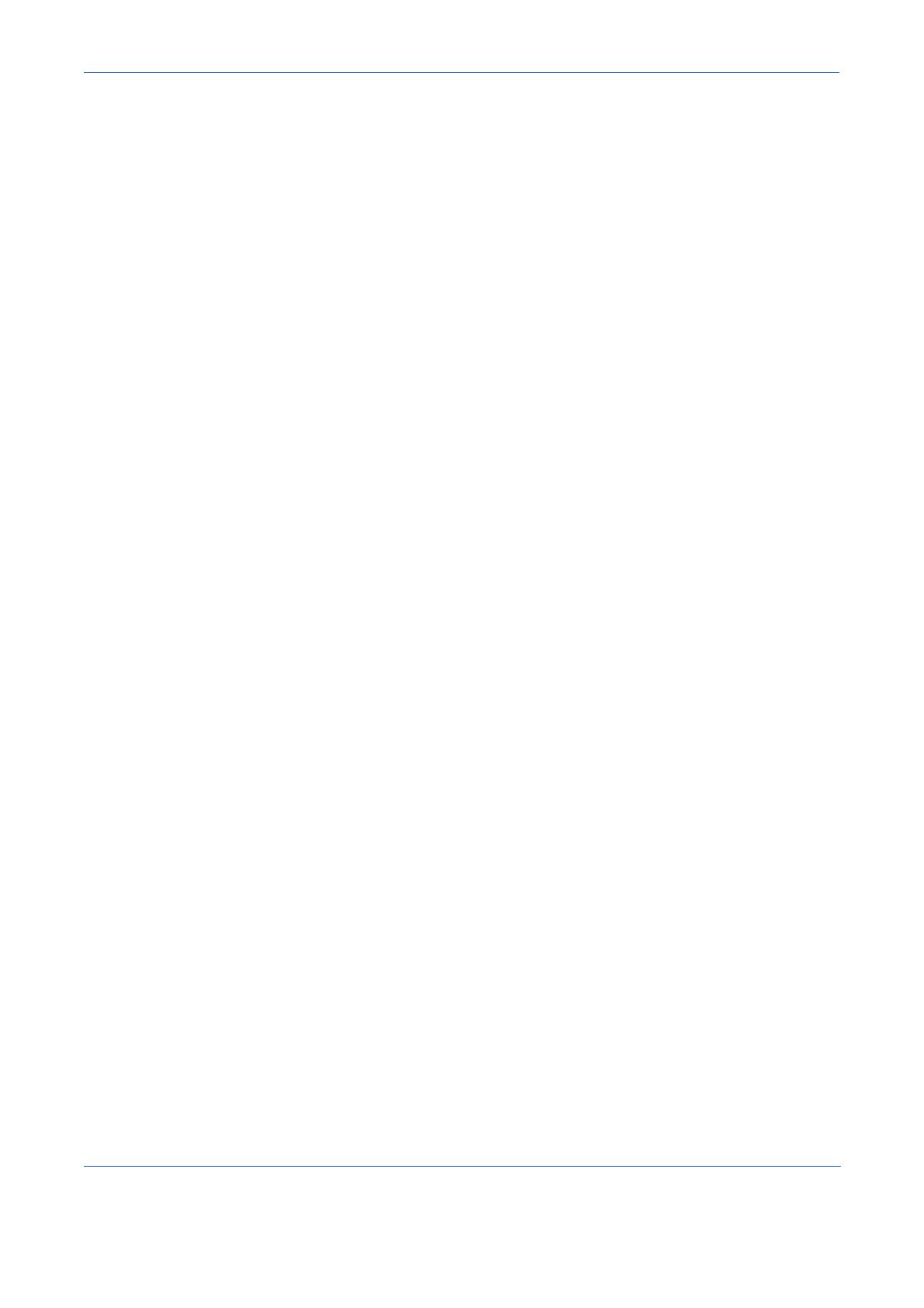
4. oldal Gyorsútmutató
Üdvözöljük
Üdvözöljük
Biztonság és jogi információk
A berendezés biztonságos működtetése érdekében a termék használatba vétele előtt
figyelmesen olvassa el az Interaktív felhasználói útmutató CD (CD2) lemezen található
biztonsági és jogszabályi tájékoztatót.
Ezt a Xerox berendezést és az ajánlott kellékeket szigorú biztonsági előírások szerint
tervezték és tesztelték. A gép megfelel a biztonságtechnikai intézet engedélyeiben
foglaltaknak és a hatályos környezetvédelmi szabályoknak.
A termék biztonsági és környezetvédelmi tesztelését, illetve a gép teljesítményének
tesztelését kizárólag Xerox kellékanyagok használatával végezték.
Bármilyen illetéktelen változtatás, ideértve új funkciók esetleges kialakítását vagy külső
eszközök csatlakoztatását, megváltoztathatja a termék tanúsítványát. További
tájékoztatásért forduljon a helyi hivatalos viszonteladóhoz.
Ezt a terméket a berendezés hátsó fedelén található információs címkén feltüntetett
tápegységtípusról kell üzemeltetni. A terméket védőföldeléssel ellátott áramkörre kell
csatlakoztatni.
A terméket védőföldelő tüskével felszerelt csatlakozóval látták el. Ez a dugó csak földelt
elektromos aljzatba csatlakoztatható. Soha ne csatlakoztassa a berendezést földelt
adapterdugóval olyan elektromos aljzatba, amelyen nincs védőföldelés.
Soha ne távolítsa el a fedeleket vagy védőborításokat, mert ezek a felhasználó biztonságát
szolgálják.
A termékhez mellékelt vásárlói dokumentáció az összes, kezelő által végrehajtható
karbantartási eljárást ismerteti. A terméken ne hajtson végre olyan karbantartási feladatokat,
amelyeket a vásárlói dokumentáció nem ismertet.
Tartsa be a termékhez mellékelt vásárlói dokumentációban ismertetett, elektromossággal
kapcsolatos biztonsági előírásokat.. A berendezés áramtalanító eszköze a tápkábel, a gép
hátsó részéhez rögzített csatlakozóeszköz. A készülék teljes mértékű áramtalanításához
húzza ki a tápkábelt az elektromos aljzatból.
A kezelőszerveknek és beállításoknak a készülékhez mellékelt vásárlói dokumentációban
meghatározottaktól eltérő használata vagy az abban nem ismertetett műveletek elvégzése
veszélyes fénysugárzáshoz vezethet.
Tartsa be a termékhez mellékelt vásárlói dokumentációban ismertetett, működtetéssel
kapcsolatos biztonsági előírásokat.
Ne próbálkozzon olyan karbantartási művelettel, melyet a termékhez mellékelt dokumentáció
nem ismertet.
Ez a termék a szokásos működés folyamán ózont termel. A keletkezett ózon a levegőnél
nehezebb és a másolás mennyiségétől függ. A Xerox üzembe helyezési utasításaiban
meghatározott környezeti feltételek betartása esetén az ózonkoncentráció szintje
biztonságos korlátok között tartható.
A kellékeket a csomagolásukon vagy dobozukon feltüntetett utasítások szerint tárolja.
Ez a berendezés a tesztelés során megfelelt a Szövetségi Hírközlési Tanács (Federal
Communications Commission – FCC) szabályozása 15. részében foglalt A osztályú digitális
eszközökre vonatkozó előírásoknak. Az Egyesült Államokban az FCC szabályozások
értelmében a berendezést árnyékolt interfészkábelekkel kell használni.
Ezt a terméket a felsorolt biztonsági szabványoknak megfelelően az alábbi intézetek
hitelesítették.
Intézmény Szabvány
Underwriters Laboratories Inc UL60950-1 1st (2003) (Egyesült Államok/Kanada)
IEC60950-1 Edition 1 (2001)
A terméket az ISO9001-es számú bejegyzett minőségbiztosítási tanúsítványnak
megfelelően gyártották.
A termékhez mellékelt vásárlói dokumentáció teljességében tartalmazza a biztonsági és jogi
információkat.

Gyorsútmutató 5. oldal
A berendezés áttekintése
A WorkCentre áttekintése
A WorkCentre külön rendelhető lehetőségei
A WorkCentre másoló/nyomtató/szkenner a következő választható lehetőségekkel
rendelkezik:
Dokukezelő 75 vagy 100 egy- vagy kétoldalas dokumentum adagolásához használható, a modell
sebességétől függően. Az adagolható dokumentumok mérete: A5–A3. A dokuüveg
borítójának helyén található.
3. és 4.
papírtálca
Mindkét papírtálca kapacitása meghaladja az 1. és 2. tálca kapacitását, ezért ha ezeket
használja, ritkábban kell papírt tölteni a gépbe.
5. papírtálca Kapacitása meghaladja a 3. és 4. tálca kapacitását, ezért még ritkábban kell papírt tölteni
a gépbe.
Eltoló
gyűjtőtálca
A kimeneteket nyomtatott oldalukkal felfelé vagy lefelé, szortírozva vagy szortírozás nélkül
gyűjti. A könnyebb szétválasztás érdekében a szettek és a kötegek eltolással érkeznek a
tálcába. A finiser helyett van a gépen.
Finiser A gép konfigurációjától függően 5 finiser közül lehet választani:
- Alap irodai finiser
- Irodai finiser
- Speciális irodai finiser
- Professzionális finiser
- Professzionális finiser füzetkészítővel
A finiser típusának meghatározásához és a finiserekkel kapcsolatos további tájékoztatáshoz
lásd: „Finiserek”, 7. oldal.
A választott finiser az eltoló gyűjtőtálca helyett van a gépen.
Dokukezelő
Dokuüveg
(a dokukezelő alatt)
Vezérlőpanel
(érintőképernyő és
számbillentyűzet)
Eltoló gyűjtőtálca
5. papírtálca
Kézitálca
(felhajtható, ha
nem használják)
3. és 4. papírtálca
1. és 2. papírtálca

6. oldal Gyorsútmutató
A berendezés áttekintése
A berendezés áttekintése
Lyukasztás Ez a lehetőség akkor használható, ha gépe a lyukasztóval felszerelt három finiser egyikével
rendelkezik. A következő készletek közül választhat: 2 lyukas, 3 lyukas, 4 lyukas és svéd
4 lyukas. A lyukasztó minden oldalt külön lyukaszt, így a szett lapszáma nincs korlátozva.
Igény szerint további lyukasztókészletek is beszerezhetők, de ezek közül egyszerre csak
egy szerelhető a berendezésre.
Kézi tűző A kézi tűző segítségével maximum 50 ív 90 g/m
2
súlyú papírlap vagy 5,5 mm vastag köteg
tűzhető össze. A tűzőkapocs-kazetta 2000–5000 kapcsot tartalmaz.
MEGJEGYZÉS: A kézi tűző felszerelése előtt a gépre fel kell szerelni a tűző tartóját.
Borítéktálca Ez a tálca a 2. papírtálca helyén van a borítékok nyomtatásához. A papírtálca beállítható
a legtöbb általános mérethez és kapacitása 50 boríték.
Alap faxkészlet
(beágyazott)
Ezzel a készlettel egyetlen telefonvonalat csatlakoztathat a berendezéshez. A beágyazott
faxként is említett alap fax beszkenneli a dokumentumokat és elküldi a telefonhálózatra
csatlakozó különböző típusú faxgépekre. A gép a képeket berendezéséről közvetlenül
a megadott faxszámra küldi.
Bővített
faxkészlet
(beágyazott)
Ezzel a készlettel két telefonvonalat csatlakoztathat a berendezéshez. Az alap faxolás által
kínált funkciók mellett faxok egyidejű küldésére és fogadására is használható.
LAN-fax A funkció használatával a dokumentumok a telefonhálózatra csatlakozó faxgépekre
küldhetők. A szolgáltatás a képeket a számítógépről közvetlenül a megadott faxszámra küldi.
Kiszolgáló fax A funkció egy faxkiszolgálón keresztüli lehetővé teszi nyomtatott faxok küldését és
fogadását. A küldött képek egy külső faxkiszolgálóra kerülnek, amely azokat a megadott
faxszámra továbbítja.
Internetes fax A funkció használatával a felhasználók az interneten keresztül küldhetnek és fogadhatnak
faxokat.
E-mail Tetszőleges kép beszkenneléséhez és érvényes e-mail címre továbbításához használható.
A beszkennelt kép a megadott címzett(ek) részére e-mail mellékletként továbbítódik.
Hálózati
szkennelés
Eredeti dokumentumokból a beszkennelést követően elektronikus fájlt készít. A fájl ezután
számos módon szétküldhető vagy archiválható. Az elektronikus fájl végső célja a felhasználó
által megadott szkennelési útvonaltól függ.
Szkennelés
exportáláshoz
készlet
A hálózati működésre alkalmas gépeken színes szkennelést tesz lehetővé. A Szkennelés
exportáláshoz kártya lehetővé teszi az e-mailes és internetes faxolási szolgáltatások
alkalmazását is.
Hálózati
számlázás
Ezzel a lehető
séggel nyomon követhető a hálózat gépein végzett nyomtatási, másolási és
szkennelési munkák mennyisége.
Szabványos
Xerox
számlázás
Az adminisztrátoroknak szánt eszközzel felhasználónként nyomon követhető a másolási,
nyomtatási, hálózati szkennelési, kiszolgáló és beágyazott faxolási munkák száma, ha az
adott szolgáltatás telepítve van a gépre. A felhasználók géphasználata korlátozható, és az
adminisztrátor jelentést nyomtathat, mely a szabványos Xerox számlázással kapcsolatos
összes adatot tartalmazza.
Külső
interfészeszköz
Lehetővé teszi más gyártóktól származó beléptető- és számlázóeszközök, például
kártyaleolvasók vagy érmével működő berendezések csatlakoztatását.
256 MB-os
elektronikus
előszortírozó
(Electronic
Pre-Collation –
EPC) memória
További átmeneti memóriaterületet kínál a beszkennelt adatok tárolására.

Gyorsútmutató 7. oldal
A berendezés áttekintése
A berendezés áttekintése
Finiserek
Alap irodai
finiser
A felső tálca kapacitása legfeljebb 250, a kötegelő tálcáé pedig maximum 1000 lap.
A kötegelő a választott funkciónak megfelelően szortírozza, kötegeli és tűzi a kimenetet.
Az alap irodai finiser tűzőkazettája legalább 3000 tűzőkapcsot tartalmaz.
MEGJEGYZÉS: Az alap irodai finiserrel kétszeres tűzés nem használható.
Irodai finiser A felső tálca kapacitása legfeljebb 250, a kötegelő tálcáé pedig maximum 2000 lap.
A kötegelő a választott funkciónak megfelelően szortírozza, kötegeli, tűzi és lyukasztja
a kimenetet.
Az irodai finiser tűzőkazettája legalább 3000 tűzőkapcsot tartalmaz.
Irodai finiserAlap irodai finiser
Speciális irodai finiser
Professzionális finiser
(füzetkészítővel)
Kötegelő tálca
Füzetkészítő tálcája
Felső tálca
Kötegelő tálcák
Felső tálca
Kötegelő tálca
Felső tálca
Kötegelő tálca
Felső tálca

8. oldal Gyorsútmutató
A berendezés áttekintése
A berendezés áttekintése
Speciális
irodai finiser
A felső tálca kapacitása legfeljebb 250, a kötegelő tálcáé pedig maximum 1500 lap.
A speciális irodai finiser a választott funkcióknak megfelelően szortírozza, kötegeli,
tűzi és lyukasztja a kimenetet.
A finiser egyetlen tűzője 5000 tűzőkapcsolt tartalmaz.
Professzionális
finiser
A felső tálca kapacitása legfeljebb 250, a kötegelő tálcáé pedig maximum 1500 lap.
A professzionális finiser a választott funkcióknak megfelelően szortírozza, kötegeli,
tűzi és lyukasztja a kimenetet.
A professzionális finiser a kimenet hajtogatását és tűzését végző füzetkészítővel is
rendelkezik. A füzetkészítő tűzőjéhez két darab, egyenként 2000 tűzőkapcsot tartalmazó
kazetta szükséges. A finiser egyetlen tűzője 5000 tűzőkapcsot tartalmaz.

Gyorsútmutató 9. oldal
Ismerkedés
A vezérlőpanel áttekintése
Súgó
Kiegészítő információt ad
a gépről.
Szünet
Ideiglenesen leállítja az aktuális munkát.
Megszakítás
Sürgős munka elvégzése érdekében
ideiglenesen leállítja az aktuális munkát.
Szolgáltatások
A képernyőn megjeleníti a
munkalehetőségeket.
Kettőskereszt
A tárcsázási karaktert jelöli
vagy csoportos tárcsázási
számot határoz meg.
Használatos jelszó
megadásakor is.
Törlés
Törli a számértékeket
vagy az utolsónak
bevitt számjegyet.
Csillag
A DTMF (Dual Tone Multi-Frequency
– hangfrekvenciás) műveletek
megkezdéséhez használható.
Nyelv
A szöveget a választott
nyelven jeleníti meg.
Start
Elindítja a munkát.
Érintőképernyő
Az összes használható programozási lehetőség
megjelenítésére és kiválasztására, valamint a
hibaelhárító eljárások és a gép általános adatainak
kijelzésére szolgál.
Belépés
A gép alapbeállításainak megadására
szolgáló Programmódba való
belépéshez.
Mindent töröl
Minden lehetőséget visszaállít
az alapértékekre.
Munkaállapot
Kijelzi a munkafolyamat adatait.
Gépállapot
Kijelzi a gép aktuális állapotát.
Energiatakarékos
mód jelzőfénye
Jelzi, ha a gép energiatakarékos
üzemmódban van.
*
Tárcsázási szünet
Faxátvitel során szünetet iktat a
telefonszámba.

10. oldal Gyorsútmutató
Ismerkedés
Ismerkedés
A gép be- és kikapcsolása
¾ Ha az [Áramtalanítás] lehetőséget választja, az Áramtalanítás jóváhagyása képernyőn
megjelenik egy üzenet, amely arra figyelmeztet, hogy a gép leállítása adatvesztést
eredményezhet.
MEGJEGYZÉS: Ha ezt a képernyőt jóváhagyja, a gép töröl minden sorban álló munkát.
¾ A gép leállításához érintse meg a [Jóváhagyás] gombot.
MEGJEGYZÉS: Leállás előtt a gép körülbelül még 45 másodpercig áram alatt marad.
¾ Ha a [Belépés energiatakarékos módba] lehetőséget választja, a gép azonnal
a beállításoknak megfelelő energiatakarékos üzemmódba lép. Ha van munka a
feladatsorban, a kijelzőn egy újabb előugró képernyő jelenik meg.
MEGJEGYZÉS: A készülék az érintőképernyő, illetve a vezérlőpanel bármely gombjának
megnyomásával kilép ebből az állapotból.
¾ Ha a [Gyors újraindítás] lehetőséget választja, és azt jóváhagyja, a gép újraindul. Egy
előugró képernyő figyelmeztet arra, hogy a feladatsorban lévő összes munka törlődik.
MEGJEGYZÉS: A gép törli a várakozó másolási munkákat, de a nyomtatási munkák
helyreállíthatók.
¾ A [Mégse] gomb megérintésével kiléphet a leállítási módokat tartalmazó képernyőről,
és folytathatja a gép használatát.
1
A berendezés bekapcsolása:
¾ Nyomja meg a berendezés [főkapcsolóját].
A teljes bekapcsolási folyamat (az összes
telepített lehetőség bekapcsolása) kevesebb,
mint 165 másodpercig tart.
MEGJEGYZÉS: A gép bizonyos funkciói, például
másolás és szkennelés, hamarabb használhatók
más funkcióknál.
2
A berendezés kikapcsolása:
¾ Nyomja meg a berendezés [főkapcsolóját]. A képernyőn egy üzenet jelenik meg,
amely a felhasználót az alkalmazandó leállítási mód kiválasztására szólítja fel.
3

Gyorsútmutató 11. oldal
Ismerkedés
Ismerkedés
Papír betöltése
1
¾ Nyissa ki a megfelelő papírtálcát.
MEGJEGYZÉS: Az 1. és 2. papírtálca
A5 és A3 között minden papírmérethez
beállítható. A 3. és 4. tálcába csak A4 vagy
8,5" x 11" méretű, hosszú széllel adagolt
papír helyezhető.
2
¾ Helyezze be a papírt. A betöltési jelzővonal
fölé ne töltsön papírt.
¾ Csukja be a tálcát.
MEGJEGYZÉS: Ügyeljen arra, hogy az 1. és
2. tálcában a vezetők éppen csak érintsék
a papír széleit, különben az automatikus
méretérzékelés hibás adatokat szolgáltathat.
3
¾ Válassza a [Jóváhagyás] gombot, VAGY ha a papír mérete, típusa vagy színe
megváltozott, válassza a [Méretváltoztatás] és/vagy [Típus- és színváltoztatás]
gombot a tálca átprogramozásához.
MEGJEGYZÉS: Ellenőrizze, hogy a megfelelő méretet, típust és színt adta-e meg.
Normál másolópapír alapértékei a következők:
Méret – A4
Típus – Normál papír
Szín – Fehér
MEGJEGYZÉS: Egyes gépkonfigurációkon a borítéknyomtatási funkció nem
használható. További információt A berendezés áttekintése fejezetben talál.

12. oldal Gyorsútmutató
Ismerkedés
Ismerkedés
Másolatok készítése
A másolási szolgáltatások a következők:
1
¾ Helyezze a dokumentumokat
a dokukezelőbe vagy a
dokuüvegre.
MEGJEGYZÉS: Az eredetiket csak
egyszer kell beszkennelnie.
2
¾ Lépjen az Alapmásolás képernyőre.
Ehhez szükség esetén válassza a
vezérlőpanel [Szolgáltatások] gombját.
3
¾ Az érintőképernyőn válassza ki a megfelelő funkciókat.
¾ Válassza ki a készítendő másolatok számát.
¾ Nyomja meg a [Start] gombot.
• Finiserrel felszerelt gépen tűzött vagy lyukasztott
szettek készítése
• Képminőség beállítása
• Automatikus kicsinyítés/nagyítás • Vegyes méretű eredetik másolása
• Nyomtatott vagy üres elválasztólapok behelyezése
a fóliakészletekbe
• Sokképes minta egy lapon
• Nyomtatott vagy üres fedőlapok készítése • Jegyzet készítése
• Nyomtatott vagy üres lapok és regiszterek
beszúrása
• Képeltolás
• Szél- és kerettörlés • Összetett munkával különféle beállítások
használata egy dokumentumszetten belül
• Beállítások mentése gyakori munkákhoz • Füzetkészítés

Gyorsútmutató 13. oldal
Ismerkedés
Ismerkedés
ID kártya másolása
1
¾ Helyezze az ID kártya 1. oldalát a dokuüvegre.
2
¾ Lépjen az ID kártya másolás képernyőre. Ehhez szükség esetén válassza a
vezérlőpanel [Szolgáltatások] gombját.
3
¾ Az érintőképernyőn válassza ki az 1. oldal képminőségi beállításait.
¾ Nyomja meg a [Start] gombot.
MEGJEGYZÉS: A kártya 1. oldalát csak egyszer kell beszkennelni.
4
¾ Helyezze az ID kártya 2. oldalát a dokuüvegre.
¾ Az érintőképernyőn válassza ki a 2. oldal képminőségi beállításait.
¾ Válassza ki a készítendő másolatok számát.
¾ Nyomja meg a [Start] gombot.
MEGJEGYZÉS: A kártya 2. oldalának beszkennelése után a gép a kártya mindkét
oldalát kinyomtatja egy lap egyik oldalára.

14. oldal Gyorsútmutató
Ismerkedés
Ismerkedés
Mentés újranyomtatáshoz
1
¾ Helyezze a dokumentumokat
a dokukezelőbe vagy a
dokuüvegre.
MEGJEGYZÉS: Az eredetiket csak
egyszer kell beszkennelnie.
2
¾ Lépjen a Munka mentése újranyomtatáshoz képernyőre. Ehhez szükség esetén
válassza a vezérlőpanel [Szolgáltatások] gombját.
3
¾ Válassza ki a kívánt beállítást. Válassza a [Csak mentés] lehetőséget, ha nyomtatás
nélkül szeretné tárolni a dokumentumot. Válassza a [Másolás és mentés]
lehetőséget, ha nyomtatni és tárolni is szeretné a dokumentumot.
¾ Válassza ki a mappát, ahol tárolni szeretné a dokumentumot.
¾ Az érintőképernyőn válassza ki a megfelelő funkciókat.
¾ Nyomja meg a [Start] gombot.

Gyorsútmutató 15. oldal
Ismerkedés
Ismerkedés
Mentett munkák újranyomtatása
1
¾ Lépjen az Munkák újranyomtatása
képernyőre. Ehhez szükség esetén válassza
a vezérlőpanel [Szolgáltatások] gombját.
2
¾ Válassza ki a mappát, ahol a dokumentumot tárolja.
¾ Válassza ki a listából a dokumentumot.
¾ Az érintőképernyőn válassza ki a megfelelő funkciókat.
¾ Válassza ki a kívánt beállítást:
• Válassza a [Nyomtatás] lehetőséget, ha nyomtatni, majd törölni szeretné
a dokumentumot.
• Válassza a [Nyomtatás és mentés] lehetőséget, ha nyomtatni szeretne,
majd elmenteni a dokumentum-beállításokat.
• Válassza a [Mentés] lehetőséget, ha el szeretné menteni a
dokumentum-beállításokat.
¾ Nyomja meg a [Start] gombot.

16. oldal Gyorsútmutató
Ismerkedés
Ismerkedés
Beágyazott fax küldése
A Beágyazott fax funkciót külön kell megrendelni a géphez. Ha az Alapfaxolás képernyője
megegyezik a 2. lépésnél látható képernyővel, gépe rendelkezik a beágyazott fax
funkcióval. Bővebb tájékoztatást a System Administration CD (CD1) című CD-n talál.
MEGJEGYZÉS: A Kiszolgáló fax és a Beágyazott fax lehetőséget is telepítheti a
WorkCentre berendezésre, de egyszerre csak az egyik használható.
A faxolási szolgáltatások a következők:
¾ Felbontás beállítása
¾ Kétoldalas eredetik faxolása
¾ Szkennelt eredetik méretének beállítása
¾ Képminőség beállítása
¾ Késleltetett faxküldés
¾ Kísérőlap hozzáadása
¾ Küldés több címzett részére
¾ Eltárolás postafiókba, más gépekkel történő kölcsönös lehívás
¾ Átviteli sebesség beállítása
1
¾ Helyezze a
dokumentumokat a
dokukezelőbe vagy
a dokuüvegre.
MEGJEGYZÉS: Az
eredetiket csak egyszer
kell beszkennelnie.
2
¾ Válassza a [Fax] lehetőséget.
MEGJEGYZÉS: Lehet, hogy a fax
lehetőség eléréséhez először az
[Összes szolgáltatás] gombot
kell kiválasztania.
¾ Adja meg a telefonszámot.
3
¾ Az érintőképernyőn válassza ki
a megfelelő funkciókat.
¾ Nyomja meg a [Start] gombot.
Stránka sa načítava...
Stránka sa načítava...
Stránka sa načítava...
Stránka sa načítava...
Stránka sa načítava...
Stránka sa načítava...
Stránka sa načítava...
Stránka sa načítava...
Stránka sa načítava...
Stránka sa načítava...
Stránka sa načítava...
Stránka sa načítava...
Stránka sa načítava...
Stránka sa načítava...
Stránka sa načítava...
Stránka sa načítava...
-
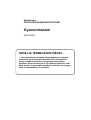 1
1
-
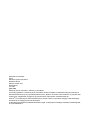 2
2
-
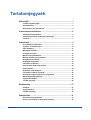 3
3
-
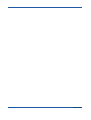 4
4
-
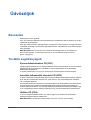 5
5
-
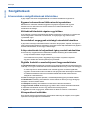 6
6
-
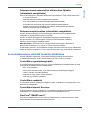 7
7
-
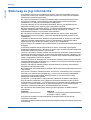 8
8
-
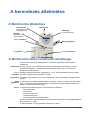 9
9
-
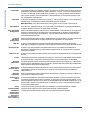 10
10
-
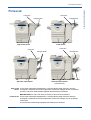 11
11
-
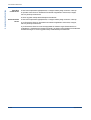 12
12
-
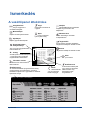 13
13
-
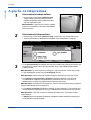 14
14
-
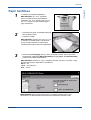 15
15
-
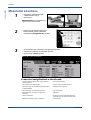 16
16
-
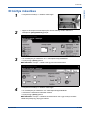 17
17
-
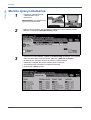 18
18
-
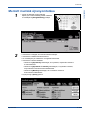 19
19
-
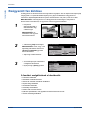 20
20
-
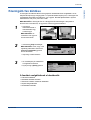 21
21
-
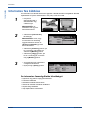 22
22
-
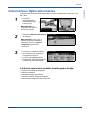 23
23
-
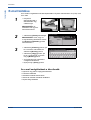 24
24
-
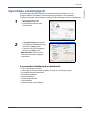 25
25
-
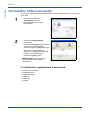 26
26
-
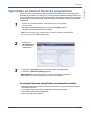 27
27
-
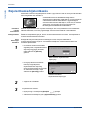 28
28
-
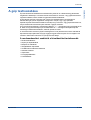 29
29
-
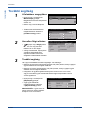 30
30
-
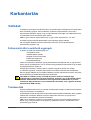 31
31
-
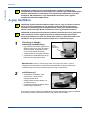 32
32
-
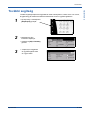 33
33
-
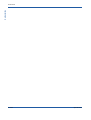 34
34
-
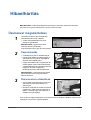 35
35
-
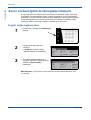 36
36
Xerox 5645/5655 Užívateľská príručka
- Typ
- Užívateľská príručka
- Tento návod je vhodný aj pre
Súvisiace články
-
Xerox ColorQube 9201/9202/9203 Užívateľská príručka
-
Xerox 5325/5330/5335 Užívateľská príručka
-
Xerox 7830/7835/7845/7855 Užívateľská príručka
-
Xerox 7830/7835/7845/7855 Užívateľská príručka
-
Xerox 4250 Užívateľská príručka
-
Xerox 4150 Užívateľská príručka
-
Xerox 6400 Užívateľská príručka
-
Xerox 4250 Návod na inštaláciu
-
Xerox VersaLink C7020/C7025/C7030 Užívateľská príručka
-
Xerox 4150 Užívateľská príručka